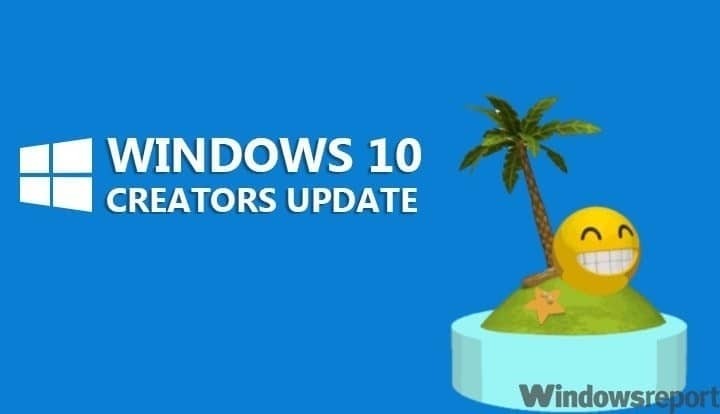- Ви можете отримати фатальну помилку 1603 під час встановлення програмного забезпечення. Це блокує процес.
- Код помилки 1603 означає, що програма вже встановлена, тому ви повинні перевірити це.
- Рішенням цієї проблеми є закриття деяких процесів у Windows 10.
- Нестача місця на диску може спричинити цю проблему, тому перевірте, чи достатньо вільного місця.

- Завантажте інструмент відновлення ПК Restoro що поставляється із запатентованими технологіями (патент доступний тут).
- Клацніть Почніть сканування знайти проблеми з Windows, які можуть спричинити проблеми з ПК.
- Клацніть Відремонтувати все щоб виправити проблеми, що впливають на безпеку та продуктивність вашого комп’ютера
- Restoro завантажив 0 читачів цього місяця.
Інсталятор Windows встановлює та видаляє програмне забезпечення з форматами пакетів MSI у Windows 10.
Однак, Інсталятор Windows не завжди встановлює програмне забезпечення за необхідністю, і іноді може повернути повідомлення про помилку із зазначенням 1603 Фатальна помилка під час інсталяції.
Отже, користувачі не можуть встановити або видалити програму, коли це відбувається повідомлення про помилку спливає. Ось кілька виправлень, які, ймовірно, дозволять усунути помилку 1603.
Як виправити код помилки 1603?
- Закрийте фонове програмне забезпечення
- Перевірте, чи програмне забезпечення ще не встановлено
- Перевірте, чи достатньо місця на жорсткому диску для програми
- Відкрийте засіб вирішення проблем із встановленням та видаленням програми
- Видаліть тимчасові файли з папки Windows Temp
- Перезапустіть службу інсталятора Windows
- Відредагуйте значення реєстру NtfsDisable8dot3NameCreation
- Надайте повний контроль дозволу на встановлення диска
1. Закрийте фонові програми
- Натисніть кнопку Клавіша Win + X гаряча клавіша.
- Виберіть Диспетчер завдань в меню, щоб відкрити його вікно.
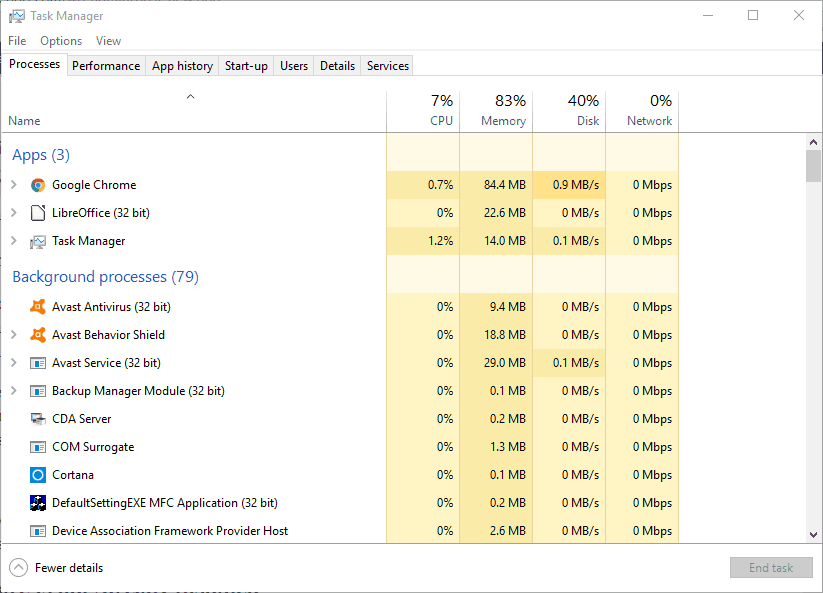
- Клацніть на Процеси на знімку безпосередньо вгорі.
- Закрийте всі програми, перелічені в програмах, вибравши програми та натиснувши Кінцеве завдання кнопку.
- Ви також можете закрити сторонні програми, перелічені на Процеси вкладку.
Фонове програмне забезпечення може підірвати інсталятор Windows під час встановлення програми. Таким чином, закрийте більшість фонових програм перед встановленням програми.
Закрийте всі вікна на панелі завдань та значки сторонніх програм у зоні сповіщень. Ви також можете закрити інші програми за допомогою Диспетчера завдань, як зазначено вище.
2. Перевірте, чи програмне забезпечення ще не встановлено
- Щоб видалити програму, натисніть Клавіша Win + R комбінація клавіш для відкриття - Біжи.
- Введіть appwiz.cpl у текстовому полі Run.
- Це відкриває програми та функції Панель управління вкладку, де ви можете вибрати програму для видалення, а потім клацнути Видаліть.
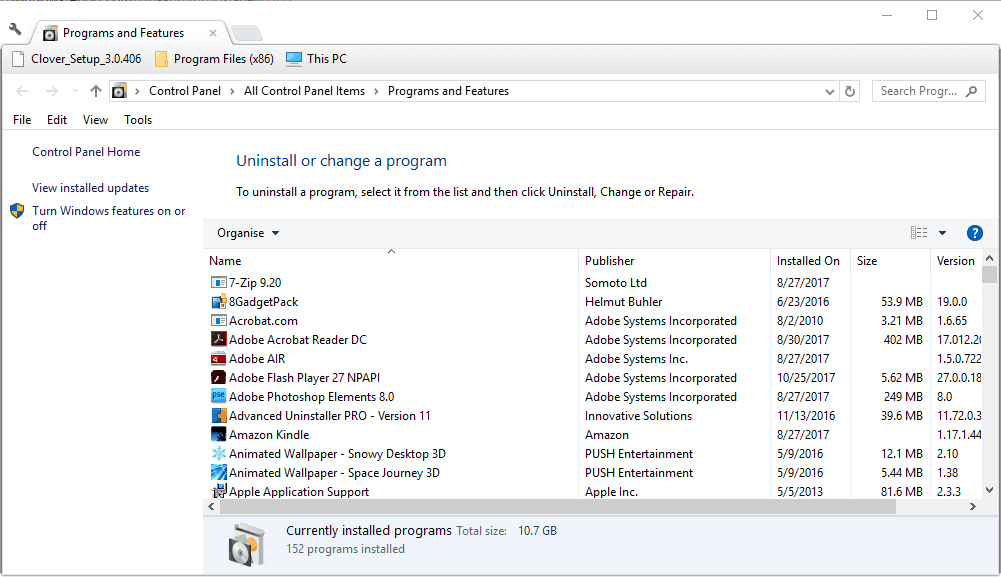
- Можливо, відкриється діалогове вікно із запитанням, чи впевнені ви у видаленні програмного забезпечення. Натисніть кнопку Так для підтвердження.
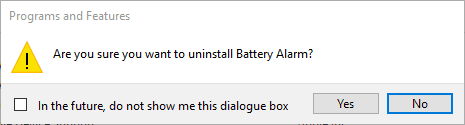
- Потім спробуйте встановити необхідну програму ще раз.
Якщо ви отримуєте помилку 1603 для однієї конкретної програми, можливо, програмне забезпечення вже встановлене.
Переконайтеся, що у вас ще немає попередньої версії програмного забезпечення. Якщо так, спочатку видаліть попередню версію програми.
Іноді, використовуючи звичайні процедури, подібні до наведених вище, програма не встановлюється повністю. Це залишає за собою деякі файли, які заважають вам встановити його знову.
Не хвилюйтеся, адже ви все ще можете використовувати спеціальне програмне забезпечення, яке гарантує повне видалення програми, не залишаючи слідів.
Рекомендований нижче інструмент дуже швидкий і надзвичайно простий у використанні, тому вам не знадобиться попереднє навчання.

IObit Uninstaller
Після використання IObit Uninstaller ви точно будете знати, що ви точно видалили програму та всі її залишки.
3. Перевірте, чи достатньо місця на жорсткому диску для програми
- відчинено Провідник файлів натиснувши його кнопку на панелі завдань Windows 10.
- Клацніть Цей ПК щоб відкрити список папок і дисків, як на знімку безпосередньо нижче.
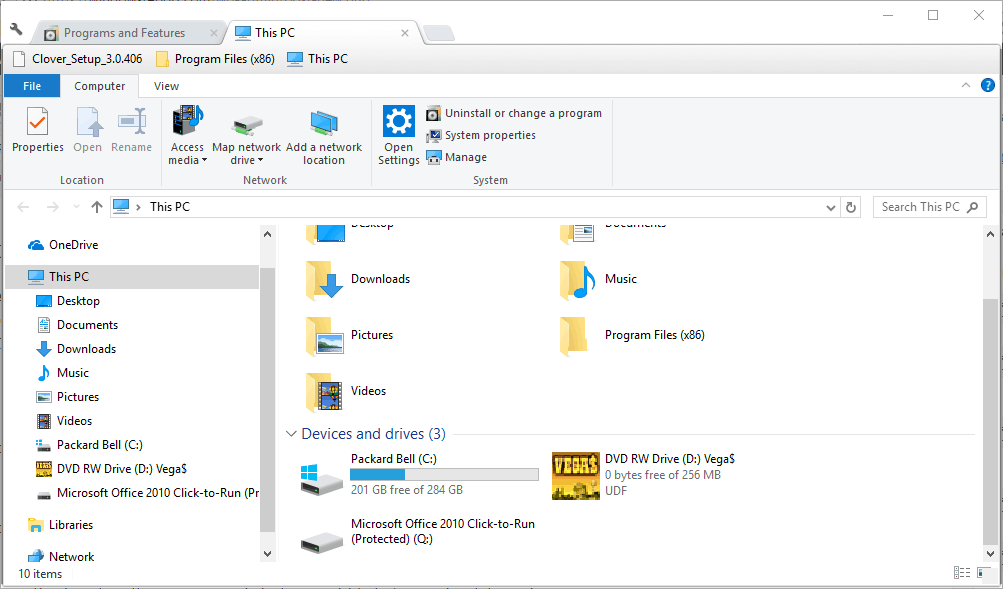
- Клацніть правою кнопкою миші ваш диск C: і натисніть Властивості щоб відкрити вкладку Загальні, показану безпосередньо нижче.
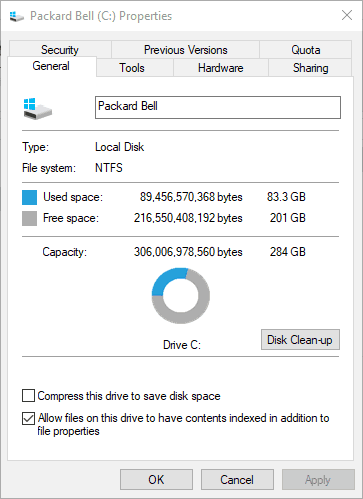
- Ця вкладка показує, скільки вільного місця на жорсткому диску. Якщо для програми недостатньо місця, видаліть сторонні програми або запустіть утиліту для очищення диска, щоб звільнити місце на жорсткому диску.
Також зверніть увагу, що на програмному забезпеченні може бути недостатньо місця на жорсткому диску. Можливо, вам доведеться звільнити трохи місця на жорсткому диску якщо програмне забезпечення вимагає більше одного гігабайт пам’яті.
По-перше, перевірте мінімальну вимогу системи зберігання HDD до програми. Потім переконайтеся, що на вашому жорсткому диску достатньо місця, як показано вище.
4. Відкрийте засіб вирішення проблем із встановленням та видаленням програми

Запустіть сканування системи, щоб виявити потенційні помилки

Завантажте Restoro
Інструмент для ремонту ПК

Клацніть Почніть сканування знайти проблеми з Windows.

Клацніть Відремонтувати все виправити проблеми із запатентованими технологіями.
Запустіть сканування ПК за допомогою інструменту відновлення, щоб знайти помилки, що спричиняють проблеми із безпекою та уповільнення роботи. Після завершення сканування процес відновлення замінить пошкоджені файли новими файлами та компонентами Windows.
За допомогою засобу вирішення проблем із встановленням та видаленням програм для Windows 10 ви можете виправити помилки встановлення програмного забезпечення. Це не вбудований засіб усунення несправностей, але ви можете додати його до Windows із на цій сторінці Microsoft.
Клацніть на Завантажити на цій сторінці та відкрийте засіб усунення несправностей із папки, яку ви зберегли. Натисніть кнопку Далі, щоб пройти кроки з усунення несправностей.
Ви не шанувальник усунення несправностей Windows? Виберіть один із цих засобів усунення несправностей!
5. Видаліть тимчасові файли з папки Windows Temp
- Відкрийте пошук у Windows, натиснувши Клавіша Windows + S.
- Введіть Очищення диска-вгору та виберіть, щоб відкрити його з результатів.
- У спадному меню виберіть диск C: і натисніть гаразд кнопку.
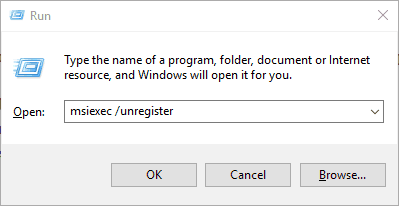
- Потім очищення диска покаже вам, скільки місця на жорсткому диску можна звільнити.
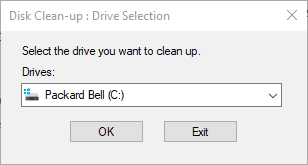
- Тимчасові файли іТимчасові файли в Інтернеті є двома основними прапорцями, які потрібно вибрати тут. Однак ви також можете видалити інші категорії файлів.
- Натисніть кнопкугаразд, а потім виберіть Видалити файли варіант.
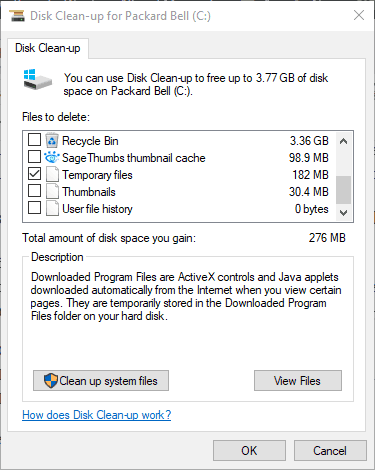
Помилка 1603 може бути пов’язана із занадто повною папкою Windows Temp, яка включає тимчасові файли програмного забезпечення. Видалення тимчасових файлів із папки Temp також може допомогти вирішити проблему.
Існує безліч сторонніх програм, за допомогою яких ви можете стирати тимчасові файли, але ви також можете видаляти непотрібні файли за допомогою Windows Інструмент очищення диска як описано вище.
6. Перезапустіть службу інсталятора Windows
- Введіть services.msc у "Виконати" та клацніть на гаразд кнопку.
- Прокрутіть униз до переліченої служби інсталятора Windows.
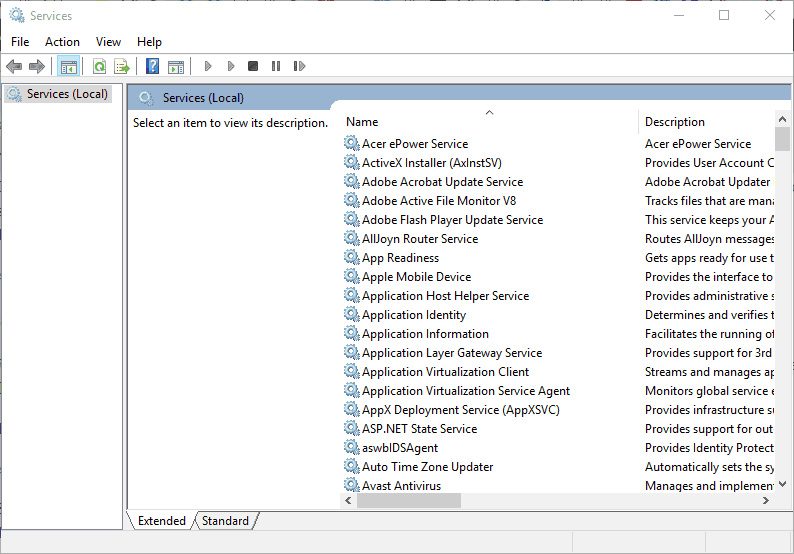
- Двічі клацніть інсталятор Windows, щоб відкрити вікно на скріншоті безпосередньо нижче.
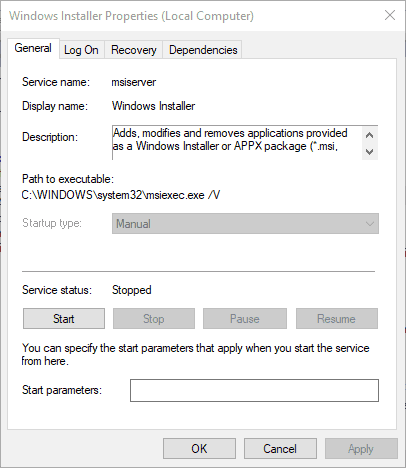
- Натисніть кнопку Почніть у вікні інсталятора Windows. Однак натисніть Стій, якщо служба вже запущена, а потім натисніть Почніть.
- Клацніть на Подати заявку і гаразд кнопки.
- Щоб повторно зареєструвати інсталятор Windows, знову відкрийте Запустити.
- Введіть msiexec / unregister у текстовому полі Run і натисніть гаразд кнопку.
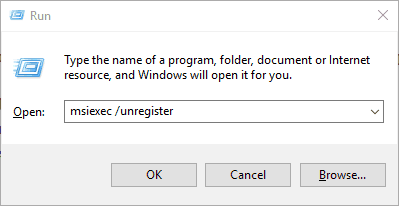
- Після цього введіть msiexec / regserver у Виконати, щоб зареєструвати інсталятор Windows.
Служба інсталятора Windows, ймовірно, не буде вимкнена. Однак перезапуск та перереєстрація інсталятора Windows може запустити цю службу та виправити помилку 1603.
7. Відредагуйте значення реєстру NtfsDisable8dot3NameCreation
- Введіть regedit у Виконати та клацнути гаразд щоб відкрити Редактор реєстру.
- Далі перейдіть до наступного шляху в редакторі реєстру:
Комп'ютер \ HKEY_LOCAL_MACHINEM \ SYSTEM \ CurrentControlSet \ Control \ FileSystem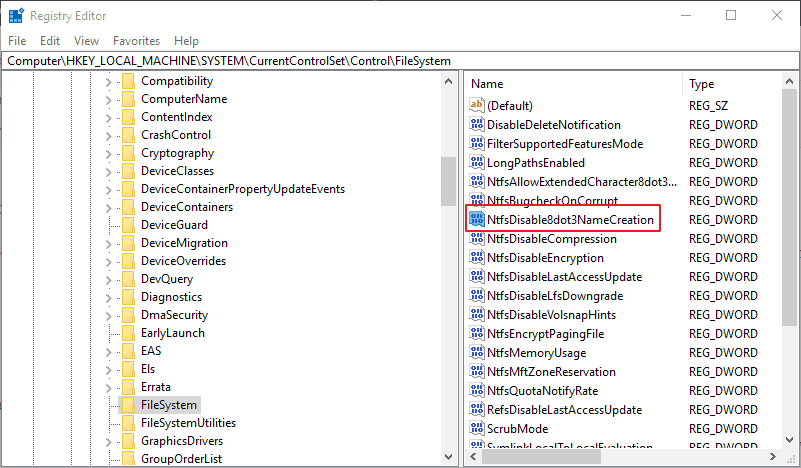
- Двічі клацніть на NtfsDisable8dot3NameCreation DWORD, щоб відкрити вікно редагування значення DWORD (32-біт) нижче.
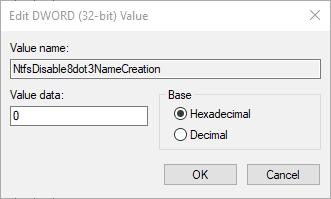
- Якщо значення DWORD наразі 1, замініть його, ввівши 0 у текстовому полі.
- Натисніть кнопку гаразд, щоб закрити вікно Редагувати DWORD.
- Закрийте редактор реєстру, а потім перезапустіть робочий стіл або ноутбук.
Помилка 1603 може статися, якщо створення короткого імені файлу деактивовано. Таким чином, увімкнення створення короткого імені файлу - це ще один спосіб виправити помилку 1603.
Це можна зробити, відредагувавши значення NtfsDisable8dot3NameCreation у реєстрі, як показано на кроках вище.
Не можете отримати доступ до редактора реєстру? Перегляньте цей посібник і швидко вирішіть проблему.
8. Надання дозволу на повний контроль для встановлення
- Відкрийте Провідник файлів і натисніть Цей ПК.
- Потім клацніть правою кнопкою миші інсталяційний диск для програмного забезпечення, який зазвичай має бути C, і виберіть Властивості.
- Виберіть вкладку Безпека, показану безпосередньо нижче.
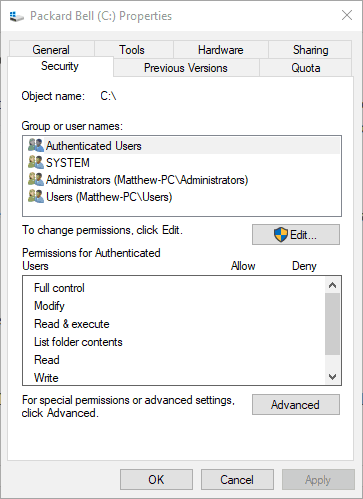
- Клацніть на Редагувати, щоб відкрити вікно безпосередньо внизу.
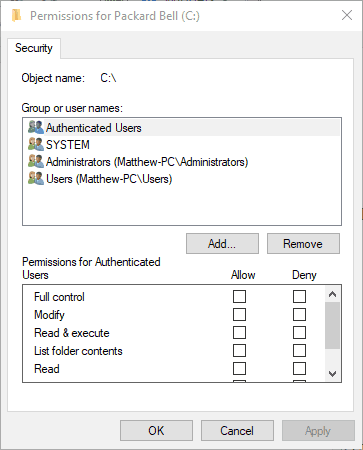
- Виберіть СИСТЕМА та встановіть прапорець Дозволити для Повний контроль якщо це зараз не вибрано. Для СИСТЕМИ потрібно встановити всі прапорці Дозволити.
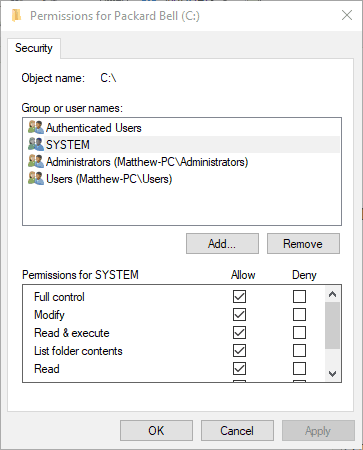
- Клацніть на Подати заявку ігаразд і закрийте вікно Дозволи.
- Натисніть кнопку Розширений у вікні властивостей диска, щоб відкрити вікно, показано нижче.
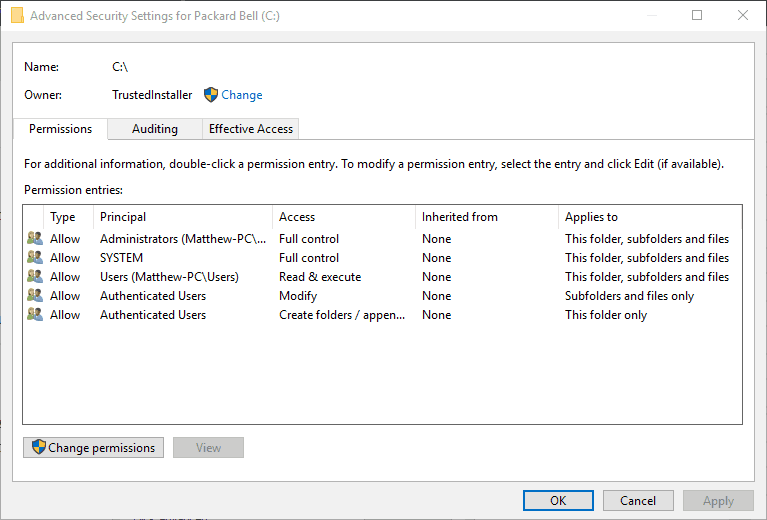
- Виберіть Змінити дозволи варіант.
- Виберіть СИСТЕМА на вкладці Дозволи, а потім клацніть на Редагувати, щоб відкрити вікно входу дозволів.
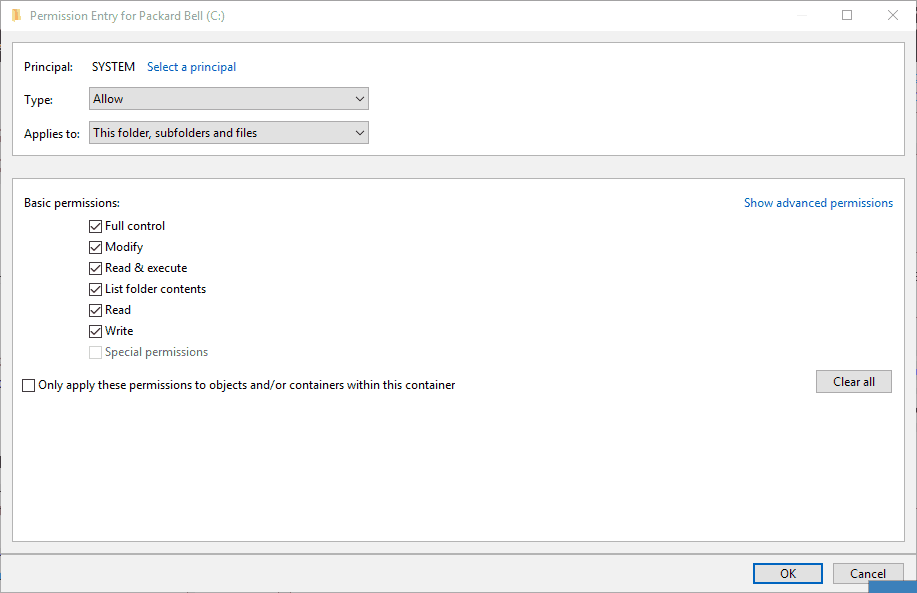
- Виберіть Ця папка, підпапки та файли зі спадного меню Застосовується.
- Натисніть кнопку гаразд у вікні Вхід дозволу.
- Клацніть на гаразд кнопки на всіх інших відкритих вікнах.
Помилка 1603 також може статися, якщо ваш обліковий запис SYSTEM не має дозволу на повний контроль для вибраної папки встановлення.
Ви можете вирішити цю проблему, налаштувавши дозволи для диска, на який ви встановлюєте програмне забезпечення. Дотримуйтесь наведених вище вказівок, щоб редагувати дозволи на СИСТЕМУ.
Це кілька способів вирішення помилки 1603, які можуть встановити програмне забезпечення за необхідності. Окрім цих виправлень, набір інструментів для відновлення Windows також може вирішити проблему.
Це програмний посібник надає додаткові відомості про утиліти для відновлення Windows, які можуть стати в нагоді для виправлення помилки 1603.
 Проблеми все ще виникають?Виправте їх за допомогою цього інструменту:
Проблеми все ще виникають?Виправте їх за допомогою цього інструменту:
- Завантажте цей інструмент відновлення ПК оцінено Чудово на TrustPilot.com (завантаження починається на цій сторінці).
- Клацніть Почніть сканування знайти проблеми з Windows, які можуть спричинити проблеми з ПК.
- Клацніть Відремонтувати все виправити проблеми із запатентованими технологіями (Ексклюзивна знижка для наших читачів).
Restoro завантажив 0 читачів цього місяця.
Питання що часто задаються
Для початку слід видалити залишки від попередньої установки. Використовуйте a спеціальна програма видалення щоб переконатися, що ви його повністю видалили.
Ця помилка зазвичай виникає, коли ви намагаєтесь встановити програму, яка вже встановлена. Ось стаття експерта з як виправити фатальну помилку під час інсталяції -.
Існує багато типів фатальних помилок, але у нас є список програмне забезпечення, яке виправить більшість помилок Windows 10.